宇龙仿真软件使用基本步骤1(精)
- 格式:doc
- 大小:43.00 KB
- 文档页数:18

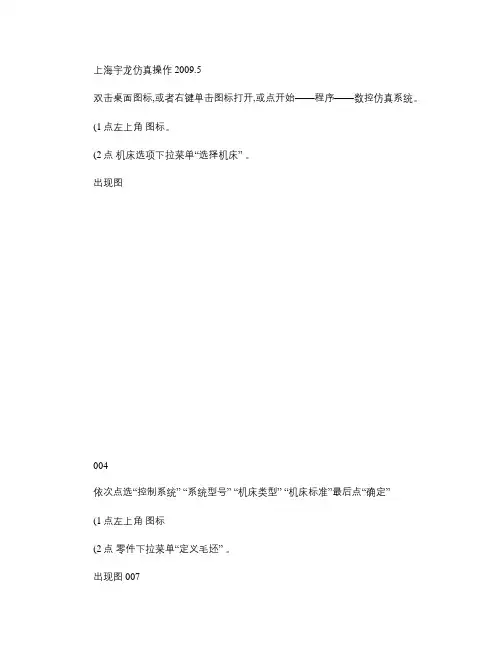
上海宇龙仿真操作 2009.5双击桌面图标,或者右键单击图标打开,或点开始——程序——数控仿真系统。
(1点左上角图标。
(2点机床选项下拉菜单“选择机床” 。
出现图004依次点选“控制系统” “系统型号” “机床类型” “机床标准”最后点“确定”(1点左上角图标(2点零件下拉菜单“定义毛坯” 。
出现图 007毛坯名字一般不用改;材料默认低碳钢,可以点右面的下拉箭头选择各种材料;圆柱形状即为上图所示为棒料,横向 150为长度,纵向 100为直径; U 形形状下图 008为带孔棒料,上面 150为棒料长度,左面 100为棒料直径,下面 50为内孔深度,右面 50为孔径,所有数字左键单击即可修改;所有选项点选完毕后,点“确定”即可完成“定义毛坯”011左键单击刚才所设的“毛坯1”内容变蓝,再单击“安装零件”即可安装,并进入“移动零件”状态。
(一安装零件后的默认状态。
图012012图示。
“—”号为缩进, “ +”号为伸出,中间旋转符号为“调头”出现图 016刀具选择选项。
首先, 1234号刀具选框选中会变黄,其次,选择刀片样式(16类 ,选中样式后会有刀片规格(角度刀长刀尖角 ,最后,选择刀柄(内外左右等 ,再选择刀柄规格(长度。
总结为一把刀点五下。
所有刀具选择完毕后点“确定” 。
“ 35度 11刃长刀尖半径0” “右偏 93度或 90度”2号刀切槽刀3号螺纹刀(一点击分别为左侧、右侧、前、俯,对应床头、床尾、平视床身、俯视床身。
(二点击下拉菜单选择。
一般选择俯视,这样刀具和卡盘都可看的清。
(一急停开关开关调节可点击互换。
(二放大显示依次为复位、局部放大、放缩、移动。
局部放大是用左键点住不松拉一条斜线即可形成一个方框,方框所划区域放大;放缩用中滑轮,向自身方向滑动为放大, 反之缩小;移动时点住不松拖动即可。
GSK928数控仿真操作先回 X 轴,再回 Z 轴。
(仿真可以点快速回零,也可以两轴同时回零1、点选手动方式,选择 1号刀(默认为 0号,点一下换刀键即可 ,选择合适的主轴倍率,进给倍率,启动主轴。
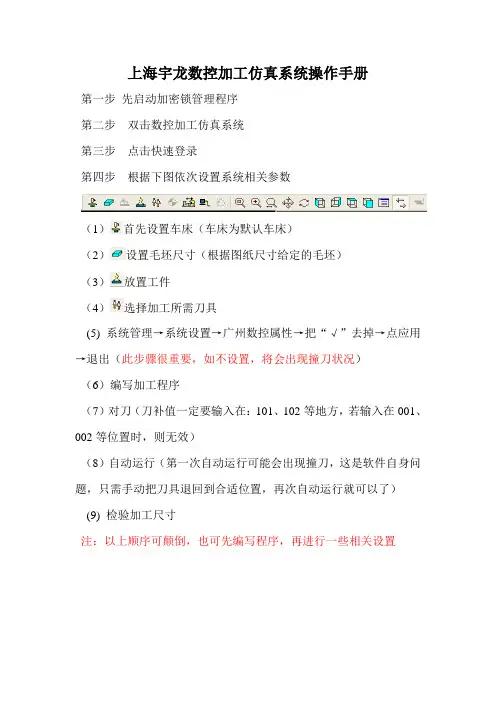
上海宇龙数控加工仿真系统操作手册
第一步先启动加密锁管理程序
第二步双击数控加工仿真系统
第三步点击快速登录
第四步根据下图依次设置系统相关参数
(1)首先设置车床(车床为默认车床)
(2)设置毛坯尺寸(根据图纸尺寸给定的毛坯)
(3)放置工件
(4)选择加工所需刀具
(5) 系统管理→系统设置→广州数控属性→把“√”去掉→点应用→退出(此步骤很重要,如不设置,将会出现撞刀状况)
(6)编写加工程序
(7)对刀(刀补值一定要输入在:101、102等地方,若输入在001、002等位置时,则无效)
(8)自动运行(第一次自动运行可能会出现撞刀,这是软件自身问题,只需手动把刀具退回到合适位置,再次自动运行就可以了)(9) 检验加工尺寸
注:以上顺序可颠倒,也可先编写程序,再进行一些相关设置。

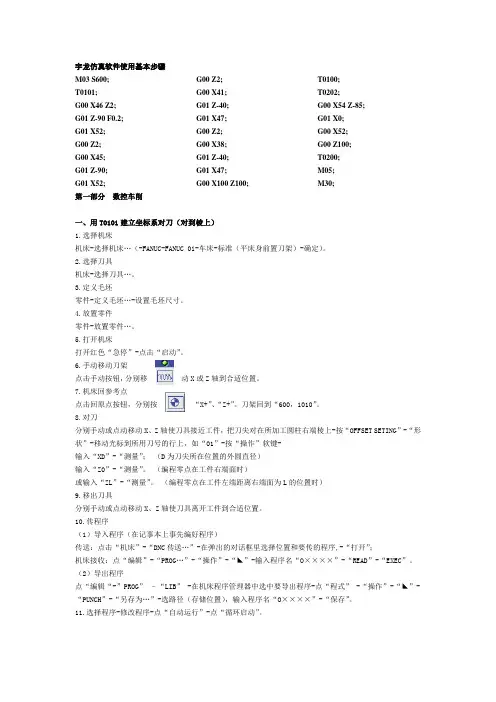
宇龙仿真软件使用基本步骤M03 S600;T0101;G00 X46 Z2; G01 Z-90 F0.2; G01 X52;G00 Z2;G00 X45;G01 Z-90;G01 X52; G00 Z2;G00 X41;G01 Z-40;G01 X47;G00 Z2;G00 X38;G01 Z-40;G01 X47;G00 X100 Z100;T0100;T0202;G00 X54 Z-85;G01 X0;G00 X52;G00 Z100;T0200;M05;M30;第一部分数控车削一、用T0101建立坐标系对刀(对到棱上)1.选择机床机床-选择机床…(-FANUC-FANUC 0i-车床-标准(平床身前置刀架)-确定)。
2.选择刀具机床-选择刀具…。
3.定义毛坯零件-定义毛坯…-设置毛坯尺寸。
4.放置零件零件-放置零件…。
5.打开机床打开红色“急停”-点击“启动”。
6.手动移动刀架点击手动按钮,分别移动X或Z轴到合适位置。
7.机床回参考点点击回原点按钮,分别按“X+”、“Z+”。
刀架回到“600,1010”。
8.对刀分别手动或点动移动X、Z轴使刀具接近工件,把刀尖对在所加工圆柱右端棱上-按“OFFSET SETING”-“形状”-移动光标到所用刀号的行上,如“01”-按“操作”软键-输入“XD”-“测量”;(D为刀尖所在位置的外圆直径)输入“Z0”-“测量”。
(编程零点在工件右端面时)或输入“ZL”-“测量”。
(编程零点在工件左端距离右端面为L的位置时)9.移出刀具分别手动或点动移动X、Z轴使刀具离开工件到合适位置。
10.传程序(1)导入程序(在记事本上事先编好程序)传送:点击“机床”-“DNC传送…”-在弹出的对话框里选择位置和要传的程序,-“打开”;机床接收:点“编辑”-“PROG…”-“操作”-“◣”-输入程序名“O××××”-“READ”-“EXEC”。

宇龙数控加工仿真软件使用手册
宇龙数控加工仿真软件V4.8
使用手册
上海宇龙软件工程有限公司第一章安装与进入
1.1 安装
将“宇龙数控加工仿真软件V4.8”的安装光盘放入光驱
在“资源管理器”中,点击“光盘”,在显示的文件夹目录中点击“宇龙数控加工仿真软件V4.8”的文件夹。
选择了适当的文件夹后,点击打开。
在显示的文件名目录中双击
,系统弹出如图所示的安装向导界面
在系统接着弹出的“欢迎”界面中点击“下一个”按钮,如图所示
进入“选择安装类型”界面,选择“教师机”或“学生机”,如图所示
系统接着弹出的“软件许可证协议”界面中点击“是”按钮,如图所
示
系统弹出“选择目标位置”界面,在“目标文件夹”中点击“浏览”按钮,选择所需的目标文件夹,默认的是“C:\Programme files \宇龙数控加工仿真软件V4.8”。
目标文件夹选择完成后,点击“下一个”按钮。
系统进入“能够安装程序”界面,点击“安装”按钮
此时弹出宇龙数控加工仿真软件V4.8的安装界面,如图所示
安装完成后,系统弹出“问题”对话框,询问“是否在桌面上创立快捷方式?”
创立完快捷方式后,完成仿真软件的安装,如图所示:
1.2 进入
1) 启动加密锁管理程序
用鼠标左键依次点击“开始”----“程序”----“宇龙数控加工仿真软件V4.8”----“加密锁管理程序”,如下图所示:。


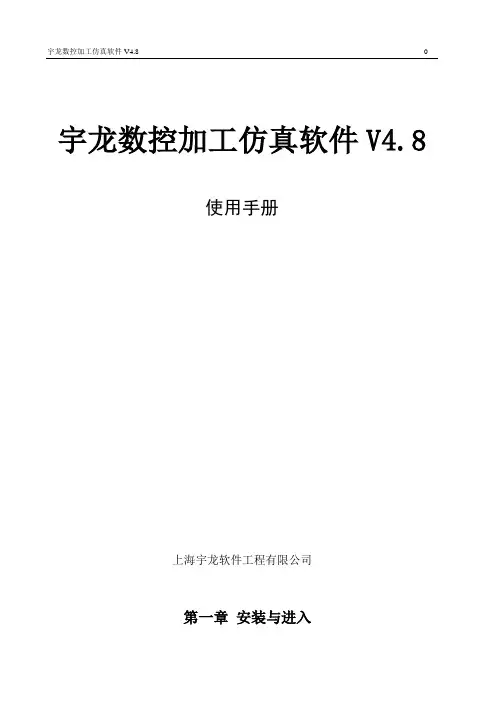
宇龙数控加工仿真软件V4.8使用手册上海宇龙软件工程有限公司第一章安装与进入1.1 安装将“宇龙数控加工仿真软件V4.8”的安装光盘放入光驱在“资源管理器”中,点击“光盘”,在显示的文件夹目录中点击“宇龙数控加工仿真软件V4.8”的文件夹。
选择了适当的文件夹后,点击打开。
在显示的文件名目录中双击,系统弹出如图所示的安装向导界面在系统接着弹出的“欢迎”界面中点击“下一个”按钮,如图所示进入“选择安装类型”界面,选择“教师机”或“学生机”,如图所示系统接着弹出的“软件许可证协议”界面中点击“是”按钮,如图所示系统弹出“选择目标位置”界面,在“目标文件夹”中点击“浏览”按钮,选择所需的目标文件夹,默认的是“C:\Programme files \宇龙数控加工仿真软件V4.8”。
目标文件夹选择完成后,点击“下一个”按钮。
系统进入“可以安装程序”界面,点击“安装”按钮此时弹出宇龙数控加工仿真软件V4.8的安装界面,如图所示安装完成后,系统弹出“问题”对话框,询问“是否在桌面上创建快捷方式?”创建完快捷方式后,完成仿真软件的安装,如图所示:1.2 进入1) 启动加密锁管理程序用鼠标左键依次点击“开始”----“程序”----“宇龙数控加工仿真软件V4.8”----“加密锁管理程序”,如下图所示:加密锁程序启动后,屏幕右下方的工具栏中将出现“”图标。
2) 运行宇龙数控加工仿真软件V4.8依次点击“开始”----“程序”----“宇龙数控加工仿真软件V4.8”----“宇龙数控加工仿真软件V4.8”,系统将弹出如下图所示的“用户登录”界面:此时,可以通过点击“快速登录”按钮进入宇龙数控加工仿真软件V4.8的操作界面或通过输入用户名和密码,再点击“登录”按钮,进入宇龙数控加工仿真软件V4.8。
注:在局域网内使用本软件时,必须按上述方法先在教师机上启动“加密锁管理程序”。
等到教师机屏幕右下方的工具栏中出现“”图标后。

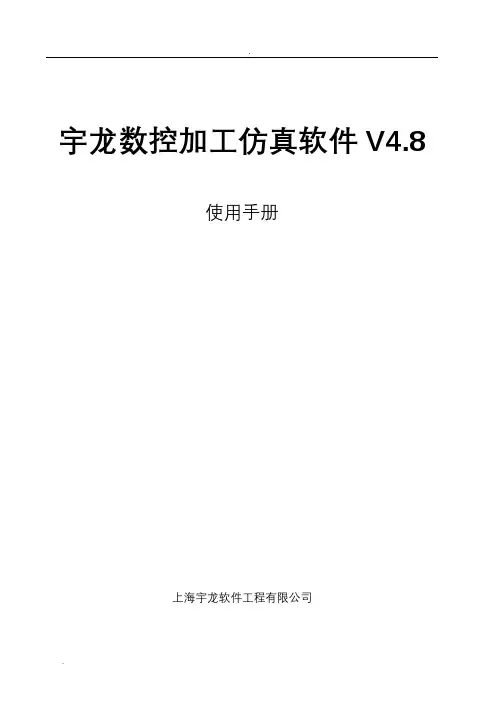
宇龙数控加工仿真软件V4.8使用手册上海宇龙软件工程有限公司第一章安装与进入1.1 安装将“宇龙数控加工仿真软件V4.8”的安装光盘放入光驱在“资源管理器”中,点击“光盘”,在显示的文件夹目录中点击“宇龙数控加工仿真软件V4.8”的文件夹。
选择了适当的文件夹后,点击打开。
在显示的文件名目录中双击,系统弹出如图所示的安装向导界面在系统接着弹出的“欢迎”界面中点击“下一个”按钮,如图所示进入“选择安装类型”界面,选择“教师机”或“学生机”,如图所示系统接着弹出的“软件许可证协议”界面中点击“是”按钮,如图所示系统弹出“选择目标位置”界面,在“目标文件夹”中点击“浏览”按钮,选择所需的目标文件夹,默认的是“C:\Programme files \宇龙数控加工仿真软件V4.8”。
目标文件夹选择完成后,点击“下一个”按钮。
系统进入“可以安装程序”界面,点击“安装”按钮此时弹出宇龙数控加工仿真软件V4.8的安装界面,如图所示安装完成后,系统弹出“问题”对话框,询问“是否在桌面上创建快捷方式?”创建完快捷方式后,完成仿真软件的安装,如图所示:1.2 进入1) 启动加密锁管理程序用鼠标左键依次点击“开始”----“程序”----“宇龙数控加工仿真软件V4.8”----“加密锁管理程序”,如下图所示:加密锁程序启动后,屏幕右下方的工具栏中将出现“”图标。
2) 运行宇龙数控加工仿真软件V4.8依次点击“开始”----“程序”----“宇龙数控加工仿真软件V4.8”----“宇龙数控加工仿真软件V4.8”,系统将弹出如下图所示的“用户登录”界面:此时,可以通过点击“快速登录”按钮进入宇龙数控加工仿真软件V4.8的操作界面或通过输入用户名和密码,再点击“登录”按钮,进入宇龙数控加工仿真软件V4.8。
注:在局域网内使用本软件时,必须按上述方法先在教师机上启动“加密锁管理程序”。
等到教师机屏幕右下方的工具栏中出现“”图标后。
宇龙仿真软件使用基本步骤第一部分数控车削一、用T0101建立坐标系对刀(对到棱上)1.选择机床机床-选择机床…(-FANUC-FANUC 0i-车床-标准(平床身前置刀架)-确定)。
2.选择刀具机床-选择刀具…。
3.定义毛坯零件-定义毛坯…-设置毛坯尺寸。
4.放置零件零件-放置零件…。
5.打开机床打开红色“急停”-点击“启动”。
6.手动移动刀架点击手动按钮,分别移动X或Z轴到合适位置。
7.机床会参考点点击回原点按钮,分别按“X+”、“Z+”。
8.对刀分别手动或点动移动X、Z轴使刀具接近工件,把刀尖对在所加工圆柱右端棱上-按“OFFSET SETING”-“形状”-移动光标到所用刀号的行上“01”-按“操作”软键-分别输入“XD”-“测量”;(D为刀尖所在的外圆直径)输入“Z0”-“测量”。
(编程零点在工件右端面时)或输入“ZL”-“测量”。
(编程零点在工件左端距离右端面为L的位置时)9.移出刀具分别手动或点动移动X、Z轴使刀具离开工件到合适位置。
10.传程序(1)导入程序(在记事本上事先编好程序)传送:点击“机床”-“DNC传送…”-在弹出的对话框里选择位置和要传的程序,-“打开”;机床接收:点“编辑”-“PROG…”-“操作”-“◣”-输入程序名“O××××”-“READ”-“EXEC”。
(2)导出程序点“编辑“-”PROG”–“LIB” -在机床程序管理器中选中要导出程序-点“程式” -“操作”-“◣”-“PUNCH”-“另存为…”-选路径(存储位置),输入程序名“O××××”-“保存”。
11.选择程序-修改程序-点“自动运行”-点“循环启动”。
毛坯:50*150外圆车刀M03 S600;T0101;G00 X46 Z2;G01 Z-90 F0.2;G01 X52;G00 Z2;G00 X45;G01 Z-90;G01 X52;G00 Z2;G00 X41;G01 Z-40;G01 X47;G00 Z2;G00 X38;G01 Z-40;G01 X47;G00 X100 Z100;M05;M30;二、用T0101建立坐标系对刀(对到中心)1.选择机床机床-选择机床…。
宇龙数控加工仿真软件V4.8 使用手册上海宇龙软件工程有限公司第一章安装与进入1.1 安装将“宇龙数控加工仿真软件V4.8”的安装光盘放入光驱在“资源管理器”中,点击“光盘”,在显示的文件夹目录中点击“宇龙数控加工仿真软件V4.8”的文件夹。
选择了适当的文件夹后,点击打开。
在显示的文件名目录中双击,系统弹出如图所示的安装向导界面在系统接着弹出的“欢迎”界面中点击“下一个”按钮,如图所示进入“选择安装类型”界面,选择“教师机”或“学生机”,如图所示系统接着弹出的“软件许可证协议”界面中点击“是”按钮,如图所示系统弹出“选择目标位置”界面,在“目标文件夹”中点击“浏览”按钮,选择所需的目标文件夹,默认的是“C:\Programme files \宇龙数控加工仿真软件V4.8”。
目标文件夹选择完成后,点击“下一个”按钮。
系统进入“可以安装程序”界面,点击“安装”按钮此时弹出宇龙数控加工仿真软件V4.8的安装界面,如图所示安装完成后,系统弹出“问题”对话框,询问“是否在桌面上创建快捷方式?”创建完快捷方式后,完成仿真软件的安装,如图所示:1.2 进入1) 启动加密锁管理程序用鼠标左键依次点击“开始”----“程序”----“宇龙数控加工仿真软件V4.8”----“加密锁管理程序”,如下图所示:加密锁程序启动后,屏幕右下方的工具栏中将出现“”图标。
2) 运行宇龙数控加工仿真软件V4.8依次点击“开始”----“程序”----“宇龙数控加工仿真软件V4.8”----“宇龙数控加工仿真软件V4.8”,系统将弹出如下图所示的“用户登录”界面:此时,可以通过点击“快速登录”按钮进入宇龙数控加工仿真软件V4.8的操作界面或通过输入用户名和密码,再点击“登录”按钮,进入宇龙数控加工仿真软件V4.8。
注:在局域网内使用本软件时,必须按上述方法先在教师机上启动“加密锁管理程序”。
等到教师机屏幕右下方的工具栏中出现“”图标后。
宇龙仿真软件使用基本步骤第一部分数控车削一、用 T0101建立坐标系对刀(对到棱上1. 选择机床机床 -选择机床… (-FANUC-FANUC 0i-车床 -标准 (平床身前置刀架 -确定。
2. 选择刀具机床 -选择刀具…。
3. 定义毛坯零件 -定义毛坯… -设置毛坯尺寸。
4. 放置零件零件 -放置零件…。
5. 打开机床打开红色“急停” -点击“启动” 。
6. 手动移动刀架点击手动按钮,分别移动 X 或 Z 轴到合适位置。
7. 机床会参考点点击回原点按钮,分别按“ X+” 、“ Z+” 。
8. 对刀分别手动或点动移动 X 、 Z 轴使刀具接近工件,把刀尖对在所加工圆柱右端棱上 -按“ OFFSET SETING ” -“形状” -移动光标到所用刀号的行上“ 01” -按“操作”软键 -分别输入“ XD ” -“测量” ; (D 为刀尖所在的外圆直径输入“ Z0” -“测量” 。
(编程零点在工件右端面时或输入“ ZL ” -“测量” 。
(编程零点在工件左端距离右端面为 L 的位置时9. 移出刀具分别手动或点动移动 X 、 Z 轴使刀具离开工件到合适位置。
10. 传程序(1导入程序(在记事本上事先编好程序传送:点击“机床” -“ DNC 传送…” -在弹出的对话框里选择位置和要传的程序 ,-“打开” ;机床接收:点“编辑” -“ PROG …” -“操作” -“◣” -输入程序名“ O××××” -“ READ ” -“ EXEC ”。
(2导出程序点“编辑“ -” PROG ” –“ LIB ” -在机床程序管理器中选中要导出程序 -点“程式” -“操作” -“◣” -“ PUNCH ” -“另存为…” -选路径(存储位置 , 输入程序名“ O ××××” -“保存” 。
11. 选择程序 -修改程序 -点“自动运行” -点“循环启动” 。
毛坯:50*150外圆车刀M03 S600;T0101;G00 X46 Z2;G01 Z-90 F0.2;G01 X52;G00 Z2;G00 X45;G01 Z-90;G01 X52;G00 Z2;G00 X41;G01 Z-40;G01 X47;G00 Z2;G00 X38;G01 Z-40;G01 X47;G00 X100 Z100;M05;M30;二、用 T0101建立坐标系对刀(对到中心1. 选择机床机床 -选择机床…。
2. 选择刀具机床 -选择刀具…。
3. 定义毛坯零件 -定义毛坯… -设置毛坯尺寸。
4. 放置零件零件 -放置零件…。
5. 打开机床打开红色“急停” -点击“启动” 。
6. 手动移动刀架点击手动按钮,分别移动 X 或 Z 轴到合适位置。
7. 机床会参考点点击回原点按钮,分别按“ X+” 、“ Z+” 。
8. 对刀车外圆:按“手动” -“主轴正转” -分别“手动”或“点动”移动 X 、 Z 轴靠近工件 -对好刀的位置(刀在端面外移过外圆一点 -手动移动“ Z-”车一段外圆 -X 方向不动, “ Z+”向退出刀具 -按“测量” -“剖面图测量…” -点“是” -点击所车的外圆母线(红色 -读出该外圆直径 D-“退出” ;车端面:按“手动” -“主轴正转” -手动移动车刀“ Z-”向移动过工件右端面一点 -点“ POS ” -点软键“相对” -“操作” -“起源” -“全轴” (相对坐标置零 -手动或点动移动“ X-” 车端面到中心 (观测屏幕上的相对坐标到测量值“ -D ” 即可 -按“ OFFSET SETING” -“形状” -移动光标到所用刀号的行上“ 01” -按“操作”软键 -输入“ X0” -“测量” ;输入“ Z0” -“测量” 。
(编程零点在工件右端面时或输入“ ZL ” -“测量” 。
(编程零点在工件左端距离右端面为 L 的位置时9. 移出刀具分别手动或点动移动 X 、 Z 轴使刀具离开工件到合适位置。
10. 传程序(1导入程序(在记事本上事先编好程序传送:机床 -DNC 传送… -在弹出的对话框里选择要传的程序, “打开” ; 机床接收:“编辑” -“ PROG …” -“操作” -“◣” -输入程序名“ O ××××” -“ READ ” -“ EXEC ”。
(2导出程序“编辑“ -” PROG ” –“ LIB ” -在机床中选中要导出程序 -“程式” -“操作” -“◣” -“ PUNCH ” -“另存为…” -选路径, 输入程序名“ O ××××” -“保存” 。
11. 选择程序 -修改程序 -点“自动运行” -点“循环启动” 。
三、用 T0101, T0202建立坐标系对刀(对到棱上1. 选择机床机床 -选择机床…。
2. 选择刀具机床 -选择刀具…(在 1号刀位选择 T0101,2号刀刀位选择 T0202 。
3. 定义毛坯零件 -定义毛坯… -设置毛坯尺寸。
4. 放置零件零件 -放置零件…。
5. 打开机床打开红色“急停” -点击“启动” 。
6. 手动移动刀架点击手动按钮,分别移动 X 或 Z 轴到合适位置。
7. 机床会参考点点击回原点按钮,分别按“ X+” 、“ Z+” 。
8. 对刀(1T0101对刀:分别手动或点动移动 X 、 Z 轴使刀具接近工件,把刀尖对在所加工圆柱右端棱上 -按“ OFFSET SETING ” -“形状” -移动光标到所用刀号的行上“ 01” -按“操作”软键 -分别输入“ XD ” -“测量” ; (D 为刀尖所在的外圆直径输入“ Z0” -“测量” 。
(编程零点在工件右端面时或输入“ ZL ” -“测量” 。
(编程零点在工件左端距离右端面为 L 的位置时(2旋转刀具分别用手动移出 X 、 Z 轴, 点“ MDI ” -“ PROG …” -在 MDI 状态下, 输入T0202-点“ INSERT ” -点“循环启动” , T0202转到加工位置;T0202对刀:分别手动或点动移动 X 、 Z 轴使刀具接近工件,把刀尖对在所加工圆柱右端棱上 -按“ OFFSET SETING ” -“形状” -移动光标到所用刀号的行上“ 02” -按“操作”软键 -分别输入“ XD ” -“测量” ; (D 为刀尖所在的外圆直径输入“ Z0” -“测量” 。
(编程零点在工件右端面时或输入“ ZL ” -“测量” 。
(编程零点在工件左端距离右端面为 L 的位置时 (若有第三把刀,方法同上9. 移出刀具,调 T0101分别移动 X 、 Z 轴使刀具远离工件,用上述方法把 T0101转到加工位置(即点“ MDI ” -“ PROG …” -在 MDI 状态下, 输入 T0101-点“ INPUT ” -点“循环启动” , T0101转到加工位置;10. 传程序(1导入程序(在记事本上事先编好程序传送:机床 -DNC 传送… -在弹出的对话框里选择要传的程序, “打开” ; 机床接收:“编辑” -“ PROG …” -“操作” -“◣” -输入程序名“ O ××××” -“ READ ” -“ EXEC ”。
(2导出程序“编辑“ -” PROG ” –“ LIB ” -在机床中选中要导出程序 -“程式” -“操作” -“◣” -“ PUNCH ” -“另存为…” -选路径, 输入程序名“ O ××××” -“保存” 。
11. 选择程序 -修改程序 -点“自动运行” -点“循环启动” 。
M03 S600;T0101;G00 X46 Z2;G01 Z-90 F0.2;G01 X52;G00 Z2;G00 X45;G01 Z-90;G01 X52;G00 Z2;G00 X41;G01 Z-40;G01 X47;G00 Z2;G00 X38;G01 Z-40;G01 X47;G00 X100 Z100; T0100;T0202;G00 X54 Z-94; G01 X0;G00 X52;G00 Z100;T0200;M05;M30;四、用 G50建立坐标系对刀(对到中心1. 选择机床机床 -选择机床…。
2. 选择刀具机床 -选择刀具…。
3. 定义毛坯零件 -定义毛坯… -设置毛坯尺寸。
4. 放置零件零件 -放置零件…。
5. 打开机床打开红色“急停” -点击“启动” 。
6. 手动移动刀架点击手动按钮,分别移动 X 或 Z 轴到合适位置。
7. 机床会参考点点击回原点按钮,分别按“ X+” 、“ Z+” 。
8. 对刀①车外圆:按“手动” -“主轴正转” -分别“手动”或“点动”移动 X 、 Z 轴靠近工件 -对好刀的位置(刀在端面外移过外圆一点 -手动移动“ Z-”车一段外圆 -X 方向不动, “ Z+”向退出刀具 -按“测量” -“剖面图测量…” -点“是” -点击所车的外圆母线(红色 -读出该外圆直径 D-“退出” ;②车端面:按“手动” -“主轴正转” -手动移动车刀“ Z-”向移动过工件右端面一点-点“ POS ” -点软键“相对” -“操作” -“起源” -“全轴” (相对坐标置零 -手动或点动移动“ X-” 车端面到中心(观测屏幕上的相对坐标到测量值“ -D ”即可③点“ MDI ” -“ PROG …” -在 MDI 状态下,输入” G50 X0 Z0” -点“循环启动” -当前位置设为编程零点,屏幕坐标均显示为 (0,0。
(编程零点在工件右端面时或点“ MDI ” -“ PROG …” -在 MDI 状态下,输入” G50 X0 ZL” -点“循环启动” -当前位置为距离编程零点为“ L ”的位置,屏幕坐标均显示为 (0,L。
(编程零点在工件左端距离右端面为 L 的位置时9. 移出刀具点“ MDI ” -“ PROG …” -在 MDI 状态下,输入” G00 XA ZB ” -点“循环启动” -刀具移动到换刀点位置。
(A 、 B 为换刀点在编程坐标系里的坐标10. 传程序(1导入程序(在记事本上事先编好程序传送:机床 -DNC 传送… -在弹出的对话框里选择要传的程序, “打开” ; 机床接收:“编辑” -“ PROG …” -“操作” -“◣” -输入程序名“ O ××××” -“ READ ” -“ EXEC ”。
(2导出程序“编辑“ -” PROG ” –“ LIB ” -在机床中选中要导出程序 -“程式” -“操作” -“◣” -“ PUNCH ” -“另存为…” -选路径, 输入程序名“ O ××××” -“保存” 。